نحوه درج پاورقی در Word در رایانه شخصی و مک
وقتی روی یک سند متنی کار میکنید و مطمئن میشوید که منابع خود را ذکر میکنید، داشتن راهی برای مرتب و منظم نگه داشتن پاورقیهایتان مفید است. و پاورقیها همچنین میتوانند برای عملکردهای خارج از نقلقولها مفید باشند، مانند مکانی برای افزودن یادداشتها یا نظرات اضافی که میخواهید به عنوان بخشی از سند خود نگه دارید، اما بدون وقفه در جریان متن اصلیتان.
برای افزودن پاورقی به یک سند Word، یک ویژگی اختصاصی پاورقی وجود دارد که به طور خودکار پاورقی های شما را قالب بندی می کند و آنها را مرتب و حرفه ای می کند. این یکی از آن ترفندهای مایکروسافت ورد است که برای شما مفید است، بنابراین ما در این راهنما به شما نشان خواهیم داد که چگونه یک پاورقی به سند Word اضافه کنید.
نحوه درج پاورقی در Word
دستورالعمل های زیر باید برای نسخه های زیر مایکروسافت ورد قابل اجرا باشد: Word برای Microsoft 365، Word 2021، Word 2019، Word 2016، Word 2013، Word 2010، و Word 2007. تصاویر موجود در این مقاله از Word برای Microsoft گرفته شده است. 365.
مرحله ی 1: محل مورد نظر را برای پاورقی در سند خود انتخاب کنید. سپس روی آن کلیک کنید.
گام 2: انتخاب کنید منابع از نوار منو در بالای صفحه نمایش.
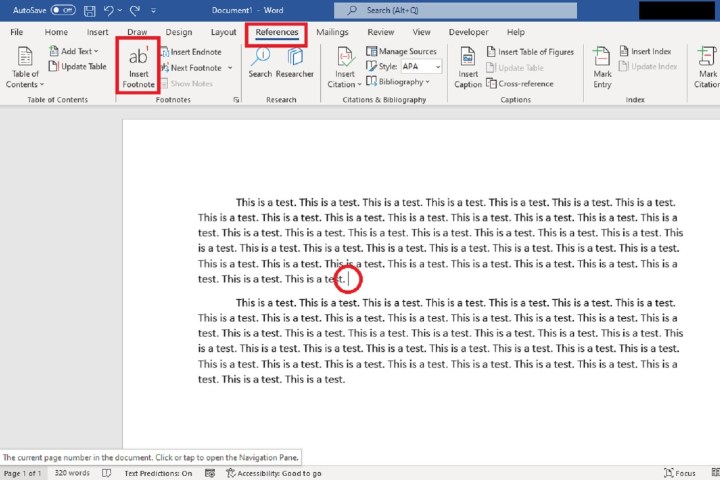
اسکرین شات
مرحله 3: را کلیک کنید درج پاورقی.
مرحله 4: بلافاصله به انتهای صفحه و به محلی که می توانید پاورقی خود را وارد کنید منتقل می شوید. پاورقی خود را در اینجا وارد کنید.
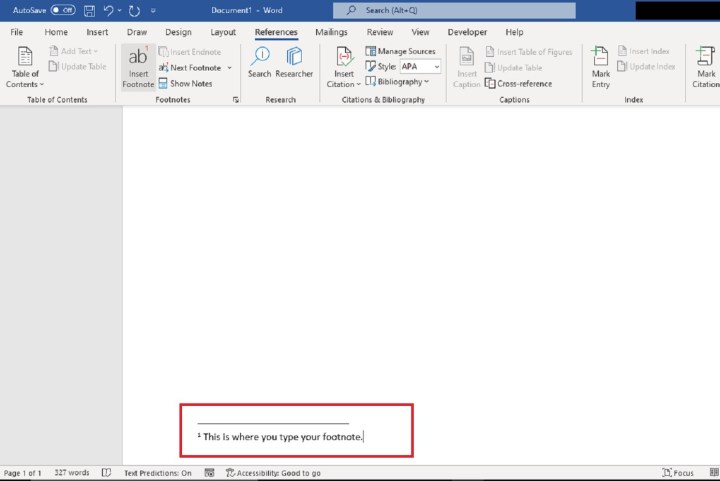
اسکرین شات
مرحله 5: پس از اتمام تایپ یادداشت خود، روی عدد کوچکی که درست قبل از یادداشتی که تایپ کردید دوبار کلیک کنید. این شما را به جایی که در خود سند بودید برمی گرداند.
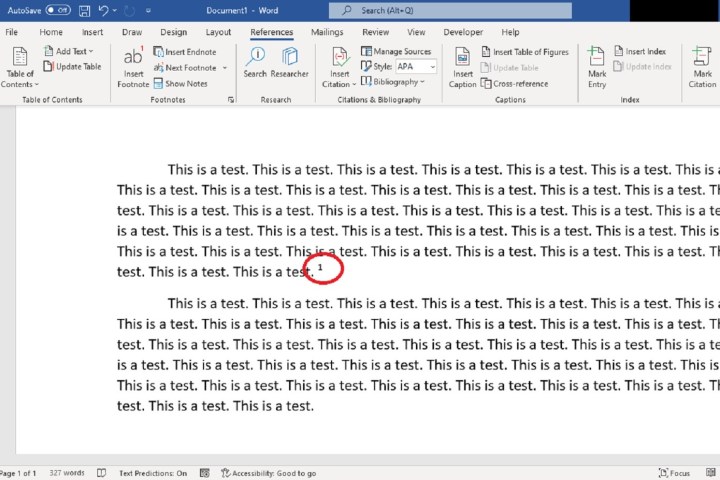
اسکرین شات
نحوه درج پاورقی در Word: از میانبر صفحه کلید استفاده کنید
اگر میدانید که باید پاورقیهای زیادی به پروژه خود اضافه کنید، ممکن است نخواهید هر بار که میخواهید پاورقی اضافه کنید، به برگه References بروید. در چنین حالتی، می توانید به سادگی از یک میانبر صفحه کلید سریع و راحت استفاده کنید. اینگونه است:
مرحله ی 1: محل پاورقی خود را انتخاب کرده و روی آن کلیک کنید.
گام 2: سپس میانبر صفحه کلید زیر را فشار دهید: Alt + Ctrl + F.
مرحله 3: سپس به انتهای صفحه هدایت می شوید تا پاورقی خود را وارد کنید. پس از اتمام تایپ، کافی است روی عدد کوچک قبل از پاورقی که به تازگی تایپ کرده اید دوبار کلیک کنید تا به جایی که در سند بودید برگردید.
چگونه فوتر را در Word وارد کنم؟
یک سبک قالب بندی متفاوت که ممکن است بخواهید در Word نیز از آن استفاده کنید پاورقی است. برخلاف پاورقی که فقط در صفحه فعلی که آن را درج میکنید ظاهر میشود، یک پاورقی در هر صفحه سند ظاهر میشود. این باعث می شود که برای افزودن اطلاعاتی مانند عنوان سند و نویسنده، یا اضافه کردن شماره صفحه یا اطلاعات دیگر مفید باشد.
برای افزودن پاورقی در Word، به محل و سپس بله پاورقی. در اینجا کادری را مشاهده می کنید که می توانید متن مورد نظر خود را اضافه کنید. هر چیزی را که می خواهید فوتر شما بگوید را تایپ کنید و سپس ضربه بزنید خروج یا بر روی آن کلیک کنید سربرگ و پاورقی را ببندید برای حفظ پاورقی
برای ویرایش پاورقی در حال خروج، می توانید روی آن دوبار کلیک کنید و سپس ویرایش های خود را انجام دهید.
توصیه های سردبیران